 Tutoriel mobile
Tutoriel mobile
 téléphone Android
téléphone Android
 Comment désactiver les mises à jour automatiques sur Honor 90GT ?
Comment désactiver les mises à jour automatiques sur Honor 90GT ?
Comment désactiver les mises à jour automatiques sur Honor 90GT ?

l'éditeur php Xinyi vous présentera comment désactiver les mises à jour automatiques sur le téléphone Honor 90GT. En tant que téléphone mobile doté de performances puissantes, le Honor 90GT reçoit souvent de nouvelles mises à jour du système et des mises à jour d'applications. Cependant, certains utilisateurs préféreront peut-être contrôler manuellement le calendrier et le contenu des mises à jour. La désactivation des mises à jour automatiques peut éviter les interruptions inutiles et la consommation de données. Voici les étapes simples pour désactiver les mises à jour automatiques.
Comment désactiver les mises à jour automatiques sur Honor 90GT ?
Comment désactiver les mises à jour automatiques sur le téléphone Honor 90GT est la suivante :
Ouvrez les paramètres du système téléphonique. Faites défiler la page des paramètres vers le bas pour rechercher et cliquez sur l'option "Système et mises à jour". Sur la page Système et mises à jour, recherchez et cliquez sur l'option « Mise à jour du logiciel ».
Dans la page de mise à jour du logiciel, recherchez l'option « Télécharger automatiquement la dernière version » et désactivez-la. Après avoir désactivé le téléchargement automatique de la dernière version, vous pouvez choisir de rechercher manuellement les mises à jour pour maintenir le logiciel de votre téléphone à jour.
Le système de téléphonie mobile Honor 90GT se mettra à jour automatiquement. Vous pouvez le configurer dans la mise à jour du système. Si vous ne souhaitez pas mettre à jour automatiquement, vous pouvez également désactiver cette fonction.
Ce qui précède est le contenu détaillé de. pour plus d'informations, suivez d'autres articles connexes sur le site Web de PHP en chinois!

Outils d'IA chauds

Undresser.AI Undress
Application basée sur l'IA pour créer des photos de nu réalistes

AI Clothes Remover
Outil d'IA en ligne pour supprimer les vêtements des photos.

Undress AI Tool
Images de déshabillage gratuites

Clothoff.io
Dissolvant de vêtements AI

AI Hentai Generator
Générez AI Hentai gratuitement.

Article chaud

Outils chauds

Bloc-notes++7.3.1
Éditeur de code facile à utiliser et gratuit

SublimeText3 version chinoise
Version chinoise, très simple à utiliser

Envoyer Studio 13.0.1
Puissant environnement de développement intégré PHP

Dreamweaver CS6
Outils de développement Web visuel

SublimeText3 version Mac
Logiciel d'édition de code au niveau de Dieu (SublimeText3)
 Comment désactiver les mises à jour automatiques dans opporeno5pro_Comment désactiver les mises à jour automatiques dans opporeno5pro
Mar 25, 2024 am 11:30 AM
Comment désactiver les mises à jour automatiques dans opporeno5pro_Comment désactiver les mises à jour automatiques dans opporeno5pro
Mar 25, 2024 am 11:30 AM
1. Cliquez sur [Mise à jour du logiciel] dans les paramètres du téléphone. 2. Recherchez les mises à jour automatiques nocturnes sur la page Options de mise à jour logicielle et désactivez le commutateur [Mises à jour automatiques la nuit].
 Comment configurer la carte de contrôle d'accès nfc sur Honor 90GT ?
Feb 09, 2024 pm 12:57 PM
Comment configurer la carte de contrôle d'accès nfc sur Honor 90GT ?
Feb 09, 2024 pm 12:57 PM
De nombreux téléphones mobiles prennent désormais en charge la fonction NFC. Cette fonction peut être utilisée dans de nombreux endroits. En plus des voyages et des transports, elle peut également être utilisée comme carte de contrôle d'accès. Alors, comment configurer le NFC pour la carte de contrôle d'accès sur Honor 90GT. ? Jetons un coup d'œil ci-dessous ! Comment configurer la carte de contrôle d'accès nfc sur Honor 90GT ? Honor 90GT est un téléphone mobile prenant en charge la fonction NFC. Vous pouvez suivre les étapes ci-dessous pour définir la fonction NFC de la carte de contrôle d'accès : Étape 1 : Assurez-vous que votre Honor 90GT prend déjà en charge la fonction NFC de la carte de contrôle d'accès et que le la carte de contrôle d'accès a la fonction NFC activée. Ouvrez le menu des paramètres du Honor 90GT, recherchez l'option "NFC" sous "Paramètres rapides" ou "Connexion et partage" et activez-la. Étape 2 : Dans le menu NFC, vous pouvez voir « Porte
 Comment désactiver les mises à jour automatiques sur Xiaomi Mi 14Pro ?
Mar 18, 2024 pm 09:31 PM
Comment désactiver les mises à jour automatiques sur Xiaomi Mi 14Pro ?
Mar 18, 2024 pm 09:31 PM
L'histoire du développement des téléphones mobiles nationaux est vraiment très rapide. Les téléphones mobiles Xiaomi sont l'un des représentants des téléphones mobiles nationaux. De nombreux amis sont devenus des fans de riz. Parallèlement à la sortie récente du Xiaomi 14Pro, de nombreux utilisateurs ont acheté ce téléphone mobile. , tout le monde se pose beaucoup de questions lors de l'utilisation de ce téléphone. Par exemple, comment désactiver les mises à jour automatiques sur Xiaomi Mi 14Pro ? Comment désactiver les mises à jour automatiques sur Xiaomi Mi 14Pro ? Introduction à la façon de désactiver les mises à jour automatiques sur Xiaomi 14Pro Ouvrez les [Paramètres] du téléphone Xiaomi 14Pro. Cliquez sur [Système et périphériques]. Dans [Système et périphériques], passez à [À propos du téléphone] et cliquez dessus. Dans [À propos du téléphone], recherchez [Version MIUI]. Cliquez sur l'option [Téléchargement automatique des mises à niveau du système] et sélectionnez [Désactiver les téléchargements automatiques] dans les options contextuelles.
 Comment désactiver les mises à jour automatiques sur Xiaomi Mi 14 ?
Mar 18, 2024 pm 05:07 PM
Comment désactiver les mises à jour automatiques sur Xiaomi Mi 14 ?
Mar 18, 2024 pm 05:07 PM
La fonction de mise à jour automatique joue un rôle important sur les téléphones mobiles pour garantir que le système et les applications restent à jour. Cependant, certains utilisateurs peuvent envisager de désactiver la fonction de mise à jour automatique pour éviter de gaspiller des données ou de provoquer une dégradation des performances de leur téléphone. Si vous souhaitez savoir comment désactiver les mises à jour automatiques sur votre téléphone Xiaomi Mi 14, suivez les étapes ci-dessous. Désactivez la fonction de mise à jour automatique du téléphone mobile Xiaomi Mi 14 : 1. Ouvrez l'application des paramètres du téléphone. 2. Faites défiler pour rechercher et cliquez sur l'option « Applications système ». 3. Sélectionnez « Centre de sécurité ». 4. Cliquez sur "Mise à jour automatique". 5. Sur la page des mises à jour automatiques, recherchez le commutateur « Appliquer les mises à jour automatiques » et désactivez-le. Grâce aux étapes ci-dessus, vous pouvez facilement désactiver la fonction de mise à jour automatique sur votre téléphone Xiaomi Mi 14 pour éviter les mises à jour inutiles.
 Comment mettre en place une double carte SIM double veille sur Honor 90GT ?
Feb 15, 2024 pm 12:48 PM
Comment mettre en place une double carte SIM double veille sur Honor 90GT ?
Feb 15, 2024 pm 12:48 PM
De nos jours, de nombreuses personnes utilisent deux numéros de téléphone mobile en même temps, un pour le travail et un pour la vie. De cette façon, lors de l'achat d'un téléphone mobile, vous devez choisir un modèle pouvant prendre en charge deux cartes SIM. Alors, comment configurer. mettre en place deux cartes SIM et double veille sur le Honor 90GT ? Jetons un coup d'œil ci-dessous ! Comment mettre en place une double carte SIM double veille sur Honor 90GT ? Étape 1 : Ouvrez l'application des paramètres de votre téléphone et recherchez l'option « Sans fil et réseaux » ou « Gestion de la carte SIM » dans le menu. Dans la gestion de la carte SIM, vous verrez deux icônes de carte SIM. Cliquez sur l'icône de la première carte SIM pour accéder à la page des paramètres. Étape 2 : Sur la page des paramètres de la carte SIM, sélectionnez l'option « Type de réseau préféré » ou « Mode réseau ». En mode réseau, sélectionnez l'option « Auto » ou « Dual SIM double veille ». Confirmez les paramètres et revenez à la page précédente
 Comment définir la taille des icônes sur Honor 90GT ?
Mar 18, 2024 pm 01:40 PM
Comment définir la taille des icônes sur Honor 90GT ?
Mar 18, 2024 pm 01:40 PM
De nombreux utilisateurs souhaitent savoir comment définir la taille des icônes sur le téléphone Honor 90GT. Ce téléphone mobile Honor adopte un tout nouveau design d'apparence, qui non seulement est beau, mais offre également de bonnes performances. Lorsqu'ils utilisent des téléphones mobiles, les utilisateurs effectuent généralement divers paramètres d'affichage personnalisés en fonction de leurs préférences personnelles. Jetons un coup d'œil aux paramètres spécifiques ci-dessous ! Comment définir la taille des icônes sur Honor 90GT ? 1. Ouvrez l'application Paramètres du téléphone Honor, accessible via le bureau, le menu ou la barre de notification. 2. Dans l'application Paramètres, recherchez et appuyez sur l'option « Affichage » ou « Affichage et luminosité ». 3. Dans les paramètres d'affichage, recherchez l'option « Taille de l'icône » ou « Taille de l'icône du bureau ». 4. Selon vos préférences personnelles, faites glisser le curseur ou sélectionnez la taille appropriée pour ajuster la taille de l'icône. 5.Ajustement terminé
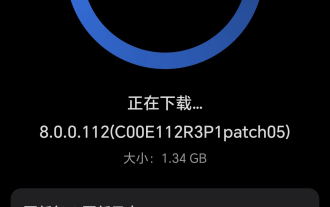 Avec de nouvelles fonctions telles que les capsules intelligentes, les téléphones mobiles de la série Honor 90 GT / 100 ont reçu la mise à jour MagicOS 8.0.0.112
Mar 19, 2024 pm 03:19 PM
Avec de nouvelles fonctions telles que les capsules intelligentes, les téléphones mobiles de la série Honor 90 GT / 100 ont reçu la mise à jour MagicOS 8.0.0.112
Mar 19, 2024 pm 03:19 PM
Merci aux internautes Kirin_X1, aux utilisateurs de lT_ et à Don't Worry About the Past pour avoir publié des indices ! Selon les informations du 19 mars, selon les contributions d'amis, les téléphones mobiles de la série Honor 90GT/100 ont reçu aujourd'hui la mise à jour MagicOS 8.0.0.112. La mise à jour ajoute principalement l'ajustement de la taille des icônes du bureau et les fonctions de capsule intelligente. Elle est également livrée avec la version de mars de Google. patch. La taille du paquet est de 1,34 Go/1,36 Go (selon le modèle spécifique du téléphone). Les principales fonctions mises à jour sont les suivantes : Les icônes du bureau prennent en charge l'ajustement de la taille des icônes du bureau pour répondre aux différents besoins d'affichage des utilisateurs en matière de tailles d'icônes. La capsule intelligente affiche les tâches en cours sous une forme « capsule », ce qui est pratique pour visualiser l'état en temps réel et exécuter des raccourcis. opérations ou saisie rapide des applications, et est un service efficace et une portée précise. Optimiser certaines zones de Honor Notes
 Comment vérifier l'état de santé de la batterie du Honor 90GT ?
Feb 12, 2024 pm 02:10 PM
Comment vérifier l'état de santé de la batterie du Honor 90GT ?
Feb 12, 2024 pm 02:10 PM
Comment vérifier l'état de la batterie du téléphone mobile Honor 90GT ? De nombreux utilisateurs sont très préoccupés par les performances de la batterie, car la santé de la batterie affecte directement la durée de vie de la batterie du téléphone. Découvrons ensemble ci-dessous ! Comment vérifier l’état de santé de la batterie du Honor 90GT ? Pour vérifier l'état de la batterie du Honor 90GT, vous pouvez suivre les étapes ci-dessous : Étape 1 : Ouvrez le menu des paramètres de votre téléphone. Recherchez l'option "Batterie" dans le menu des paramètres et cliquez pour entrer. Dans l'interface de la batterie, vous devriez pouvoir voir les informations actuelles sur l'état de la batterie, y compris sa capacité et son état de santé. Étape 2 : Cliquez sur l'option « Battery Health » et le système affichera un pourcentage indiquant l'état de santé de la batterie. Les étapes ci-dessus peuvent varier en fonction des différents modèles de téléphones mobiles et versions du système d'exploitation.





